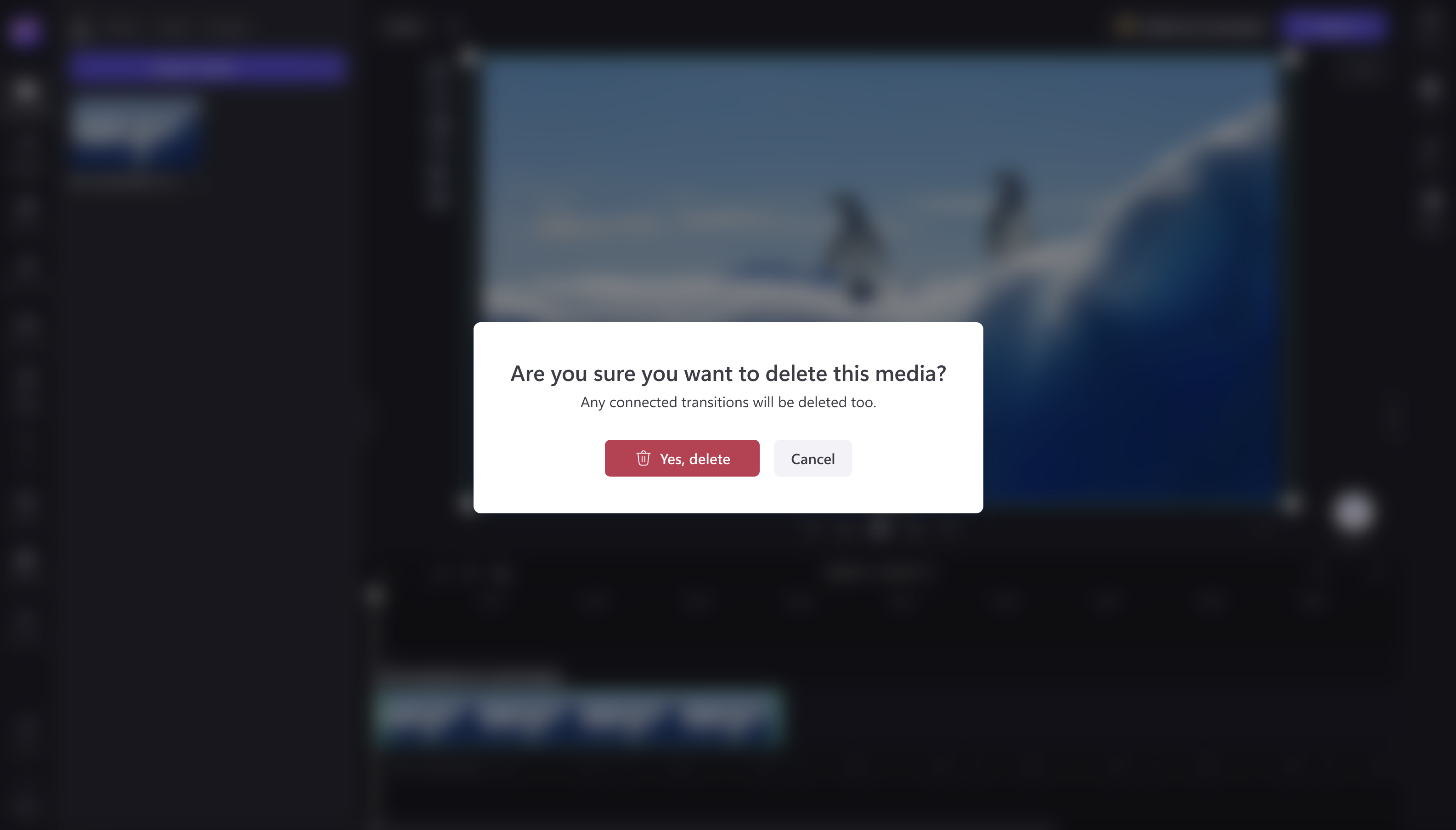Nota: As capturas de ecrã neste artigo são do Clipchamp para contas pessoais. Os mesmos princípios aplicam-se a Clipchamp para trabalho.
Existem três formas diferentes de eliminar multimédia de um vídeo em Clipchamp.
-
Remova qualquer elemento multimédia, como vídeos, imagens, texto, autocolantes ou áudio da linha cronológica (para que não apareça no vídeo exportado).
-
Elimine partes específicas de um clip de vídeo da linha cronológica com a ferramenta de corte.
-
Elimine qualquer elemento multimédia do editor de vídeo para que deixe de aparecer no separador multimédia.
Siga as instruções abaixo para saber como.
Como remover um recurso da linha cronológica
Para eliminar qualquer elemento multimédia (incluindo vídeos, clips de áudio, imagens, títulos ou fundos) da linha cronológica, clique no elemento na linha cronológica para que fique realçado a verde. Em seguida, clique no botão Eliminar (ícone do caixote do lixo) na linha cronológica. Também pode clicar na tecla Delete no teclado. Esta ação irá remover o suporte de dados da linha cronológica.
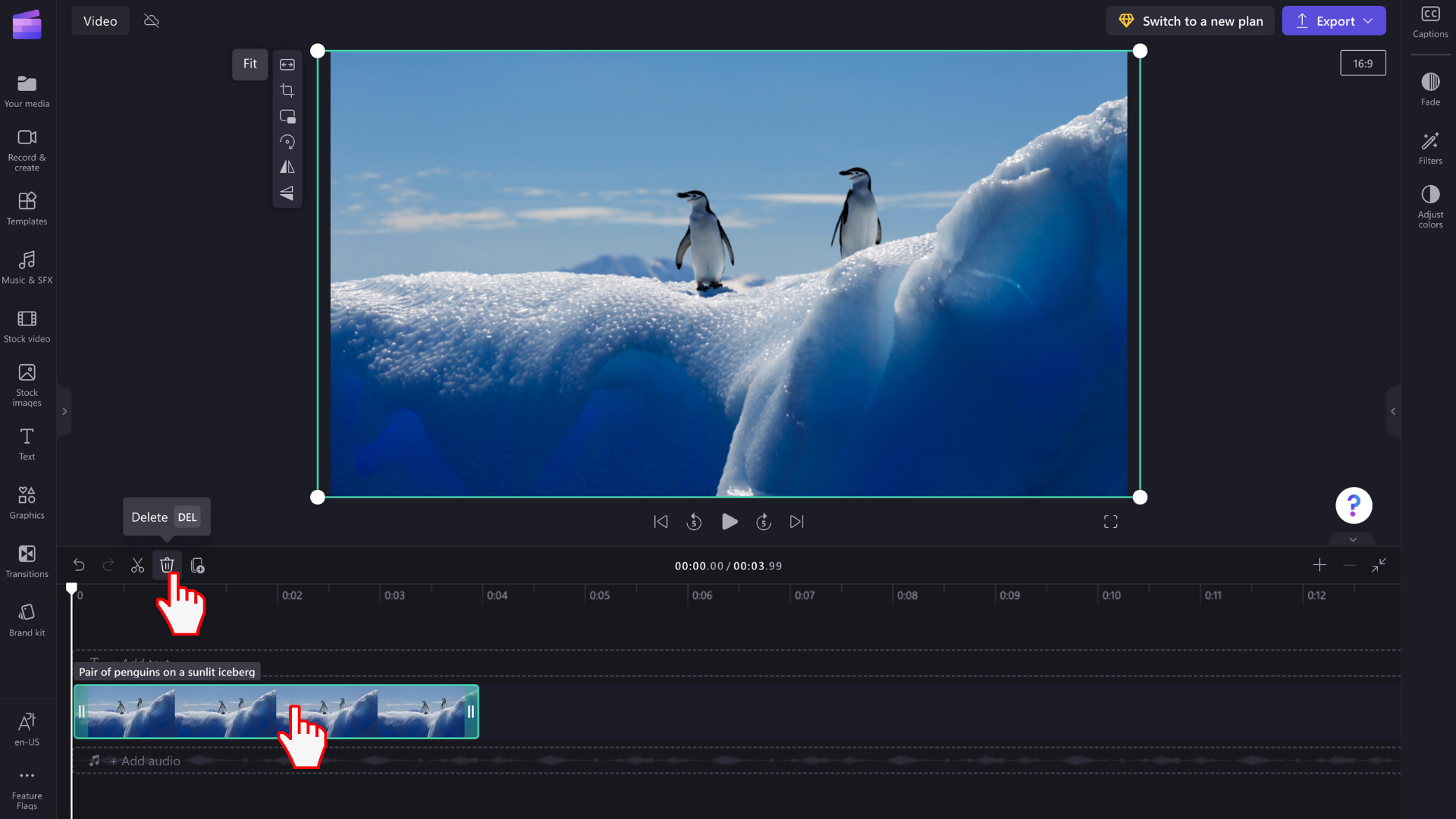
Nota: o recurso eliminado da linha cronológica de edição não será eliminado do separador multimédia na barra de ferramentas.

Se cometeu um erro ou pretender voltar a adicionar o elemento multimédia à linha cronológica, basta arrastar e largar novamente o mesmo recurso do separador multimédia para a linha cronológica. Isto não irá repovoar quaisquer instâncias anteriores em que o clip foi utilizado na linha cronológica. Também pode clicar no botão refazer e anular na linha cronológica.

Como remover parte de um clip
Se apenas quiser eliminar uma secção do clip da linha cronológica, também:
-
Utilizar a ferramenta de corte
-
Utilize a ferramenta de divisão e, em seguida, elimine a parte indesejada ao selecioná-la e clicar no botão eliminar.
Como eliminar recursos do separador multimédia
Para eliminar ficheiros de multimédia permanentemente, basta eliminá-los do separador multimédia. Clique no ícone do caixote do lixo no elemento que pretende eliminar.
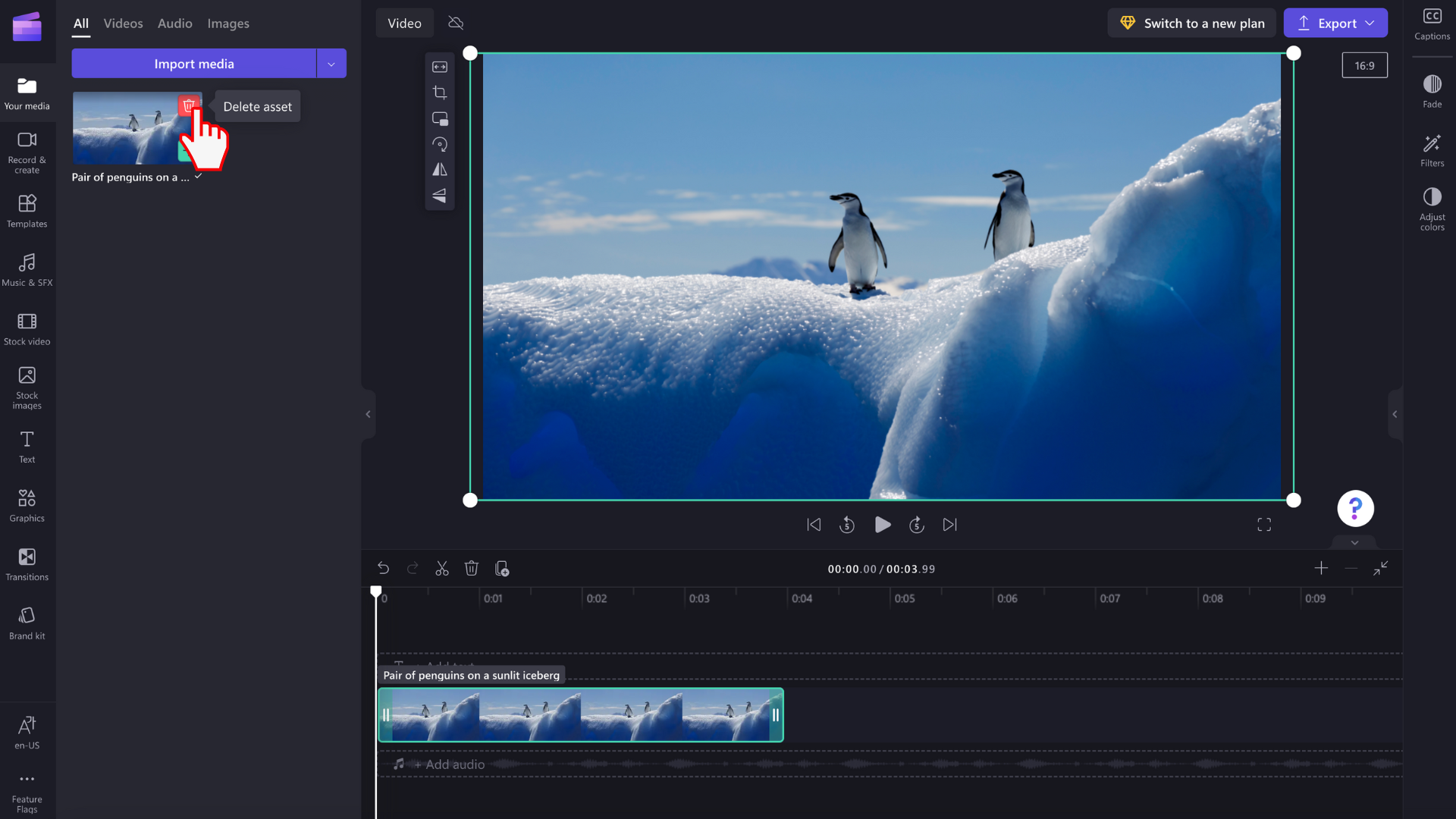
Será apresentada uma janela de pop-up com um aviso. Clique no botão sim, remova para eliminar o elemento multimédia ou clique no botão cancelar para voltar ao editor.
Nota: todas as transições ligadas também removerão a linha cronológica se o recurso de multimédia for eliminado.